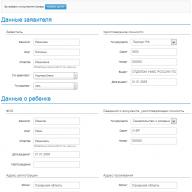Подробная инструкция о том, как удалить страницу в Фейсбуке. Инструкции по удалению аккаунта в Фейсбуке с телефона или ПК.
Здравствуйте, дорогие читатели. В заключительной статье поговорим о том, как удалить страницу в Фейсбуке. Почему вам может понадобиться подобная функция? Здесь может быть несколько вариантов.
Самая основная из них - простое неиспользование данной социальной сети. Люди думают, что вы проводите там время, отправляют вам сообщения, кидают заявки в друзья и т. д. Возможно, регистрация осуществлялась с целью, посмотреть на функционал, он не понравился и вы забыли об этом, но потом поняли, что хотите удалиться оттуда. Может случиться такое, что вы завели вторую страницу, забыли про старую. Естественно, хочется оставить одну страницу, чтобы не вводить никого в заблуждение.
Кроме того, социальные сети порой сильно затягивают. Для того чтобы решить эту проблему, достаточно просто удалиться навсегда. Порой многих просто привлекает какая-то игра, они не могут от нее оторваться. Разработчики Фейсбука прекрасно понимают эту ситуацию, поэтому приняли решение дать пользователям сразу два варианта.
Как деактивировать (временно удалить) Фейсбук аккаунт?
Деактивация - это отличный вариант, к примеру, для студентов, желающих подготовиться к сессии. Так, вы сможете удалить свой аккаунт на какое-то время, а потом восстановить его. Профиль и имеющаяся на нём информация будет в полной мере сохранена. Восстановление можно произвести в любое удобное для вас время.
Что необходимо сделать? Первоначально войти в «Настройки аккаунта».

Там выберите пункт «Общие» и «Управление».
Внизу вы увидите надпись «Деактивация аккаунта».

После, потребуется указать причину, по которой вы хотите временно удалить аккаунт. Вы можете вписать более подробную причину. Далее, нужно будет вписать пароль от своего аккаунта и нажать на кнопку «Подтвердить».

Также нужно будет ввести два кодовых слова, чтобы система приняла ваше решение. Вот и все, что от вас понадобится для временной деактивации страницы.
Как удалить страницу в Фейсбуке навсегда?
Здесь необходимо воспользоваться специальной формой. Только помните о том, что после не сможете восстановить никакие данные со своей страницы. Всю важную информацию лучше сохранить заблаговременно. Просто перейдите по ссылке: https://www.facebook.com/help/delete_account. Подтвердите, что вы действительно хотите навсегда удалить страницу во всплывшем окне.


Кстати, удаление будет произведено не сразу. У вас еще будет две недели, чтобы отказаться от своего решения. Это нужно для того, чтобы проверить вашу силу воли. Вполне возможно, что у вас получится избавиться от зависимости, отнимающей у вас много свободного времени.
Как удалить страницу в фейсбук с телефона навсегда?
Бывает так, что просто нет доступа к компьютеру. Тогда можно выполнить задачу, используя свой сотовый телефон. Первоначально вам понадобится зайти в свой аккаунт. После этого перейдите по ссылке: https://www.facebook.com/help/delete_account. В открывшемся окне выберите пункт «Удалить мой аккаунт».
Вам потребуется ввести свой пароль и капчу. Далее нужно нажать на «ОК». Ваша страница будет удалена, но не мгновенно. Здесь тоже надо будет подождать 14 дней. Это период времени для раздумья. Что касается поисковиков, то в них информация о вашей странице исчезнет через 90 дней. От нее не останется и следа.
Теперь вы знаете, как удалиться из Фейсбука. Кстати, вам в любом случае понадобится пароль. В противном случае данным функционалом пользовались бы мошенники. Для этого необходимо воспользоваться специальной формой. Только вам понадобится вспомнить, на какой адрес электронной почты или мобильный телефон был зарегистрирован ваш аккаунт.
В качестве заключения
Как видите, ничего сложно нет в том, чтобы убрать ваш аккаунт из социальной сети Фейсбук. Сайт отличается интуитивно понятным дизайном. Разобраться в нем сможет даже человек, который далек от современных технологий. Главная проблема состоит в том, чтобы продержаться заявленные 14 дней, не заходя в свой аккаунт.
На этом все. Подписывайтесь на обновления блога, чтобы быть в курсе выхода новых статьей. Удачи!
С уважением, Штайн Давид.
Есть путаница между такими понятиями, как аккаунт фейсбук, профиль и страница. Для обычного пользователя все эти понятия означают, как правило, одно и то же. Аккаунт включает в себя e-mail пользователя, пароль и еще может быть привязан мобильный телефон.
У одного человека в Facebook всегда один аккаунт и один профиль, а страниц у него может быть несколько. Точнее:
Каждый человек, регистрирующийся на Facebook, получает один аккаунт с логином и паролем для входа. Каждый аккаунт может содержать один личный профиль и управлять несколькими Страницами.
На Фейсбуке основа всего – это аккаунт, с которым связан и профиль, и страницы.
Удалить аккаунт Фейсбука означает удалить все: и аккаунт, и профиль, и страницы.
Для удаления аккаунта существует два способа.
- Первый – временная деактивация, то есть в дальнейшем Вы предполагаете, что страница будет восстановлена.
- Второй – полная деактивация или удаление навсегда.
Как деактивировать фейсбук
1) Для того, чтобы временно деактивировать фейсбук (но при этом НЕ удалять его), зайдите в свой аккаунт. Если в верхней синей полосе есть ваше имя, значит, Вы “на месте”, то есть, находитесь в своем аккаунте (на рис. 1 показано мое имя – Надежда).
2) В правом верхнем углу кликните по маленькому треугольничку (1 на рис. 1):
Рис. 1 (Кликните по рисунку для его увеличения). Ищем настройки, чтобы временно деактивировать Фейсбук
2) Затем кликаем по опции «Настройки» (2 на рис. 1).
3) После этого откроется окно «Общие настройки аккаунта». Нас интересуют “Общие” настройки (1 на рис. 2).
Ищем опцию “Управление аккаунтом” и щелкаем по кнопке «Редактировать» (2 на рис. 2):
 Рис. 2 (Кликните по рисунку для его увеличения). Общие настройки Фейсбук. Редактируем вкладку “Управление аккаунтом”.
Рис. 2 (Кликните по рисунку для его увеличения). Общие настройки Фейсбук. Редактируем вкладку “Управление аккаунтом”.
 Рис. 3. Кнопка «Деактивировать аккаунт» Facebook
Рис. 3. Кнопка «Деактивировать аккаунт» Facebook
Чтобы скачать копию ваших данных с Фейсбука к себе “на память”, кликните по синей ссылке “Скачать копию ваших данных на Facebook” (см. внизу на рис. 3). Так Вы получите архив того, чем делились на Фейсбуке.
5) Теперь Facebook пытается нас предупредить о последствиях необдуманного нажимания на кнопки. Если Вы передумали деактивировать, то кликаем «Закрыть» (2 на рис. 4).
 Рис. 4. Предупреждение перед тем, как деактивировать Фейсбук
Рис. 4. Предупреждение перед тем, как деактивировать Фейсбук
Если решение принято “в здравом уме, твердой памяти, при ясном сознании”, то жмем на кнопку «Деактивировать аккаунт» (1 на рис. 4).
6) Будут показаны фото всех друзей, которые будут скучать. Если не передумали, то надо выбрать причину ухода с Facebook:
 Рис. 5. Выбор причины для деактивирования аккаунта фейсбук
Рис. 5. Выбор причины для деактивирования аккаунта фейсбук
7) Можно поставить галочки напротив «Отказ от получения электронных писем» (1 на рис. 5) и «Удалить приложения» (2 на рис. 5), если у Вас были приложения.
8) Кнопка «Деактивировать» (3 на рис. 5) – последняя. Жмем на нее и аккаунт Фейсбука деактивирован.
Деактивация означает, что к деактивированной странице можно будет вернуться. Чтобы восстановить Фейсбук, нужно будет зайти туда, ввести свой email (почтовый ящик) и пароль для входа.
Деактивировать аккаунт – это временная мера. Это пауза для принятия решения о том, чтобы потом
- либо вернуться на Фейсбук,
- либо удалить свой аккаунт окончательно.
Как удалить аккаунт в Фейсбук навсегда
Прежде чем удалять аккаунт навсегда, подумайте о том, что можно не удалять аккаунт (личный профиль) на Фейсбуке, а перевести свой профиль в бизнес-страницу (профессиональную страницу).
Если Вы твердо решили удалить свой аккаунт (профиль) на Фейсбук, то предлагаю придерживаться следующего алгоритма:
1) Зайдите в свой аккаунт.
Рекомендую предварительно зайти в “Настройки”, затем в “Общие настройки аккаунта” и там в самом конце страницы кликнуть по синей ссылке “Скачать копию ваших данных на Facebook” (см. внизу на рис. 3). Потом все эти данные будут удалены с Фейсбука и Вы не сможете их восстановить.
Если Вы сделаете копию своих данных, то это позволит Вам создать архив всего, чем Вы делились.
Если Вам будет удобнее, то действия можно поменять местами – сначала пройти по ссылке, а после уже зайти в свой аккаунт. Откроется окно «Удалить мой аккаунт»:
 Рис. 6. Удалить аккаунт Фейсбук навсегда
Рис. 6. Удалить аккаунт Фейсбук навсегда
3) Кликните по кнопке “Удалить мой аккаунт”.
4) Вам будет предложено подтвердить удаление повторным введением своего пароля, а также капчи.
5) Затем необходимо нажать кнопку “ОК”.
Ваш аккаунт будет удален без восстановления, но не сразу. На это потребуется 14 дней. Данный период является временем для раздумывания, в течение которого Вы еще сможете отменить решение.
Полная информация о вашем аккаунте, которая отображается в поисковых системах, исчезнет через 90 дней. Таким образом, от странички не останется ни следа. В любом случае перед тем, как удалить аккаунт в Facebook, тщательно обдумайте этот шаг – ведь Вы сможете потерять ценные данные.
Что делать, если пароль утрачен
Уместен вопрос, как удалить аккаунт в Фейсбук, если пароль забыт и не может быть восстановлен? Возможно ли это? Ответ здесь один – невозможно. Для деактивации в обязательном порядке требуется пароль - согласитесь, что в противном случае чужие страницы блокировались бы разными . Если Вы позабыли пароль, но хотите удалить аккаунт, то первым делом Вам понадобится его восстановить. Сделать это можно следующим способом:
1) Находим на верхней панели строку для ввода аккаунта (или e-mail, на который был зарегистрирован аккаунт). Вводим e-mail (1 на рис. 6).
 Рис. 7. Действия в случае, если забыли пароль
Рис. 7. Действия в случае, если забыли пароль
3) Появится окно «Найти ваш аккаунт». Надо снова ввести свой e-mail (3 на рис. 7) и нажать на кнопку «Поиск» (4 на рис. 7).
Facebook автоматически идентифицирует ваш аккаунт, покажет Вам его и предложит подтвердить принадлежность по электронной почте или по sms-ке. Для этого кликаем “Далее” (рис. 8).
 Рис. 8. Восстанавливаем утерянный пароль
Рис. 8. Восстанавливаем утерянный пароль
4) Затем Вы моментально получите письмо на свою электронную почту, где будут отображены необходимые данные для восстановления страницы.
После того, как доступ будет возвращен, следуйте инструкциям по деактивации аккаунта или по его полному удалению, описанные выше.
Удалить аккаунт с телефона
К сожалению, при помощи мобильного телефона удалить аккаунт в фейсбук навсегда не выйдет – возможна лишь деактивация. Но уже с помощью неё Вы сможете скрыть доступ к файлам и информации. Поэтому, если в удаленном режиме вам срочно потребуется удалить страницу, данный метод подойдет:
- На вашем смартфоне (телефоне) должно быть установлено и активировано приложение “Фейсбук”. Если его еще нет, то необходима предварительная установка.
- После установки, требуется зайти в приложение, ввести свои логин и пароль.
- В приложении заходим в меню – значок, состоящий из трех параллельных полос, расположенный в нижнем правом углу.
- В появившемся меню выбираем “Настройки”, а затем “Настройки аккаунта”.
- Далее следуем к опции “Безопасность”.
- Там Вы найдете кнопку, при помощи которой можно деактивировать аккаунт.
Если Вы в дальнейшем решите деактивировать свою страницу навсегда, то для этого Вам понадобится полный доступ, который можно получить только через .
Удаление профиля, аккаунта и страницы: общее и различное
Зачастую вопрос “как удалить аккаунт в фейсбук” звучит некорректно, так как человек, задающий его, имеет в виду, например страницу. Для корректной постановки вопроса необходимо различать такие понятия, как профиль, страница и аккаунт:
- Профиль. Минимальная “единица измерения” на Фэйсбук. При регистрации вы получаете именно профиль, включающий в себя краткую, общедоступную информацию. Личный профиль является лицом отдельного конкретного человека и не сможет быть использован в коммерческих целях, например, для компании или магазина.
На понравившийся профиль можно подписаться, не добавляясь в друзья, чтобы в будущем видеть обновления профиля в новостной ленте.
- Страница. Страница обычно создается из готового профиля. Она содержит практически ту же информацию, что и профиль, обладает похожими внешними характеристиками. Но отличается тем, что включает в себя дополнительные инструменты, которые пригодятся владельцам компаний и организаций.
Личная страничка на фейсбук может быть отмечена значком “нравится”. Впоследствии обновления данной странички будут отображаться в новостной ленте.
- Аккаунт – это сочетание логина (e-mail) и пароля. У каждого пользователя фейсбука есть свой аккаунт, он может содержать в себе только один личный профиль. При этом пользователь на один свой аккаунт может иметь несколько страниц.
Как удалить страницу в Фейсбук навсегда
Если у Вас есть аккаунт, то Вы можете создать на этом аккаунте несколько страниц (их еще называют бизнес-страницы). При удалении своего аккаунта удаляются все страницы, которые связаны с этим аккаунтом.
На рис. 5 показано, что при удалении аккаунта будет одновременно удалена моя страница «Компьютерная грамотность с Надеждой». Но бывает, что нужно удалить страницу, но при этом оставить свой аккаунт.
1) Удалить страницу может только тот, кто является ее администратором.
2) Зайдите на свою страницу и кликните «Настройки» (рис. 9) в верхнем правом углу своей страницы.
 Рис. 9. Как удалить страницу
Рис. 9. Как удалить страницу
3) В первом разделе «Общие» в конце есть скромная ссылка «Удалить страницу» (рис. 9), щелкаем по ней.
Если таких ссылок Вы не видите, надо вспоминать, кто именно является администратором страницы и где его аккаунт.
Справка Фейсбука “Деактивировать и удалить аккаунт”
Справка с официального сайта Фейсбука хороша и полезна тем, что только там есть последняя и самая актуальная информация по всем вопросам, которые возникают при работе с Facebook.
Разработчики Фейсбука давно себя зарекомендовали как очень активные люди, постоянно работающие над улучшением сайта, а следовательно, постоянно вносящие какие-то изменения. Отследить все происходящие изменения простому пользователю соц.сети зачастую не представляется возможным. Именно поэтому рекомендую заглянуть сюда:
Голосование
Предлагаю посмотреть другие материалы:
Как и в случае остальных социальных сетей, закрыть ID Facebook навсегда получится в несколько кликов. Так как удалить страницу на Фейсбук можно в любой момент, разработчики предусмотрели эту функцию не только для ПК, но и для смартфонов (Android, IOS)
Как удалить страницу с компьютера
- Зайдите в «Настройки» своего профиля в Фейсбук. В открытом браузере необходимый раздел находится в правом верхнем углу.

- Вкладка «Общие» откроет доступ к опциям. Нажмите на «Управление аккаунтом», чтобы указать Хранителя (доверенное лицо, которое будет присматривать за страничкой) или деактивировать его.

- Появится следующая возможность - «Деактивировать».

Для подтверждения операции потребуется ввести пароль, чтобы исключить ошибочное или намеренное вмешательство посторонних лиц, получивших доступ к устройству. Сайт пожелает узнать причину решения. Её указывать необязательно.
С телефона
Для смартфона порядок действий не меняется, но расположение необходимой функции иное.
Для iPhone
- В устройствах на базе IOS достаточно перейти в «Настройки Аккаунта».

- Далее воспользоваться деактивацией и подтвердить её вводом пароля от Фейсбук.
Для Android
- У телефонов, работающих на этой системе, операция тоже доступна. Перейдите в необходимую вкладку «Настроек».

- После зайдите в «Общие». В ней будет основная информация о зарегистрированном пользователе.

- После этого нажмите на «Управление».

- Как и в случае с компьютером, для Андроида доступна опция Хранителя или же фактическое удаление. Чтобы завершить операцию, понадобится ввести действующий пароль.
Подобным образом возможно полностью убрать профиль из социальной сети, воспользовавшись мобильным устройством или персональным компьютером. Общий принцип действий одинаковый, различаться может только расположение опции на ПК и мобильном устройстве.
Всем привет! Сегодняшняя наша статья будет посвящена тем, кто хочет избавиться от своего аккаунта в Фейсбуке временно или навсегда. Да, мы будем разбирать на практике удаление, а также заморозку вашей странички.
Деактивация аккаунта через официальный сайт
Само по себе слово деактивация означает, что, если вы воспользуетесь данной функцией, то просто заморозите свою страничку и в любое время сможете восстановить доступ к ней. Как по мне, это очень удобно для тех, кто сначала рубит с плеча, а потом жалеет об этом.
И так, заходим на официальный сайт и логинимся под той учетной записью, которую хотим деактивировать. После этого нажимаем в правом верхнем углу на стрелочку (кнопка меню) и из выпавшего списка выбираем пункт «Настройки».
Открывается меню настроек с правой стороны экрана. Кликаем по пункту «Безопасность».

В настройках безопасности смотрим на самый последний пункт «Деактивировать аккаунт» и напротив него нажимаем на кнопочку «Редактировать».

Нас открывается текст, в котором более подробно рассказывается о данной процедуре и к чему это может привести. Мы все это читаем и жмем по ссылке «Деактивировать аккаунт».

Вводим пароль, чтобы подтвердить наше действие:

В принципе и все, вам останется выполнить еще несколько простых шагов и аккаунт будет деактивирован.
Деактивация страницы с мобильного приложения на Андроид.
Если вы привыкли пользоваться приложением Фейсбука на своем смартфоне, то можно заморозить свою страничку и с него.
Заходим и слева вверху нажимаем на кнопочку меню в виде трех вертикальных полосочек

Листаем открывшейся список вниз и жмем по пункту «Настройки аккаунта»:

Потом выбираем «Безопасность»:

В настройках безопасности напротив пункта «Аккаунт» жмем кнопочку «Деактивировать». Далее следуйте нескольким простым инструкциям и у вас все выйдет:

Как удалить аккаунт навсегда
Если вам не подошла функция деактивации аккаунта, и вы хотите полностью избавиться от своей странички, то в таком случае настройки страницы вам не помогут. Такой функции там попросту нет. Ссылка на удаления своего аккаунта полностью и бесповоротно представлена на страницах техподдержки самого фейсбука.
Я могу также предоставить ее вам.
Социальные сети – это прекрасная возможность общаться с людьми по всему миру онлайн. Так многие находят свои судьбы, заводят полезные контакты, не теряют старых знакомых. Однако далеко не все используют созданный ранее аккаунт в интернете, и тогда актуальным может стать следующий вопрос: как в Facebook удалить страницу? Возможно, ваша жизнь кардинально поменялась и требует пересмотреть все свои знакомства. Решить данную ситуацию вы сможете, совершив определенные действия. Более подробная информация об этом ниже.
Как на Facebook удалить страницу
Для того чтобы полностью убрать свою страницу на Фейсбуке, вам будет необходимо не просто деактивировать свой аккаунт на сайте (изъять данные с возможностью восстановления), а стереть навсегда. Еще вам понадобится убрать установленные приложения социальной сети на остальных девайсах (к примеру, смартфоны, планшеты). Эти действия дадут вам возможность перестраховаться и изъять абсолютно все свои данные и фото из социальной сети. Как это делается, смотрите подробные инструкции, описанные ниже.
Навсегда удалиться из Фейсбук
Чтобы узнать, как в Facebook удалить страницу навсегда, воспользуйтесь описанными ниже пошаговыми действиями. Данный алгоритм сотрет личный аккаунт без возможности восстановить какие-либо данные. При этом полностью исчезнут все ваши фотографии, контакты, комментарии, оставленные где-либо.
Удаление личного профиля в социальной сети возможно при помощи смартфона. Для этого необходимо, чтобы приложение «Фейсбук» было установлено на телефоне. Возможно, изъять все данные навсегда у вас и не получится, однако вы сможете на первых порах хотя бы просто деактивировать страничку. Это послужит вам дополнительным способом быстро скрыть всю информацию о себе. Итак, как в Facebook удалить свою страницу при помощи телефона:

- Откройте приложение «Фейсбук» на смартфоне.
- Внизу справа увидите три горизонтальные полосочки, нажмите на них и попадете в небольшое меню.
- Здесь ниже выберите «Настройки», а затем «Настройки аккаунта».
- В открывшемся окне выберите «Безопасность».
- В самом низу вы увидите строку с названием «Аккаунт», нажмите по ней и профиль деактивируется.
В качестве альтернативного варианта, чтобы полностью не стирать свой профайл, просто скройте доступ к своим данным тем пользователям, с которыми вам не хотелось общаться. Для этого придется внести некоторые изменения в настройках конфиденциальности. Такой вопрос не является редкостью для разработчиков сайта Фейсбук, поэтому они тщательно проработали данный пункт. Итак, ознакомьтесь далее с пошаговыми инструкциями, как в Facebook не удалить страницу, а просто ее закрыть:

- В правом верхнем углу сайта нажмите на маленький треугольник, и выскочит меню, здесь выберите «Настройки».
- Жмите на раздел «Конфиденциальность». Здесь читайте по пунктам все вопросы и меняйте к ним настройки. К примеру, надпись «Доступно всем» означает, что личный профиль доступен всем пользователям Фейсбук. Поменяйте этот статус на «Только я» и ваши данные не увидит никто. Таким способом вы отключаете свой профиль от сети, но все ваши данные сохраняются (просто их никто не видит) и сразу же восстановятся, как только вы вернете статус. Единственное, останутся открытыми общие данные о вас: имя, принадлежность к полу, места работы, учебы.